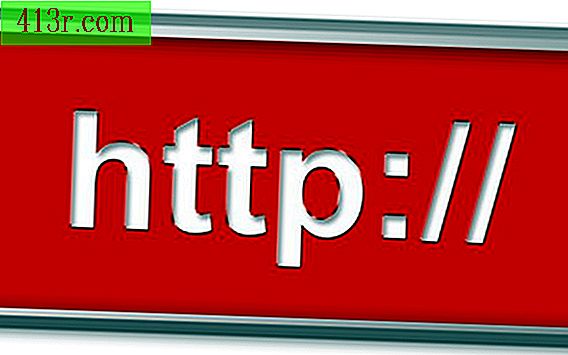Comment utiliser Access pour réaliser l'inventaire de votre magasin

Étape 1
Ouvrez Access 2010 et sélectionnez "Nouveau" dans l'onglet "Fichier". Dans la fenêtre "Modèles disponibles", double-cliquez sur le dossier "Inventaire" sous "Modèles Office.com".
Étape 2
Cliquez sur le modèle de base de données "Inventaire". Double-cliquez sur le bouton "Télécharger" dans le panneau "Aperçu" sur le côté droit.
Étape 3
Analysez les factures et les bons de livraison, prenez des photos des produits et enregistrez toutes les données dans le dossier pratique de l'ordinateur.
Étape 4
Cliquez sur la double flèche pointant vers la droite pour ouvrir le panneau "Navigation d'inventaire".
Étape 5
Dans le panneau "Navigation", double-cliquez sur le formulaire "Données d'inventaire".
Étape 6
Remplissez les champs de la fenêtre "Détails de l'inventaire" de l'onglet "Informations sur l'article" à côté. Commencez par cliquer sur l'image, puis sur l'icône "Annexes". Lorsque la fenêtre "Pièces jointes" s'ouvre, cliquez sur le bouton "Ajouter" et accédez aux images et aux documents que vous avez numérisés et enregistrés. Cliquez sur "Ouvrir" pour les lier au formulaire "Détails de l'inventaire". Cliquez sur le bouton "Accepter" quand c'est fini. Cliquez sur l'onglet "Commentaires de transaction" et remplissez les champs si nécessaire.
Étape 7
Cliquez sur le triangle avec un astérisque doré pointant vers la droite, qui représente l'icône "Nouvel enregistrement" dans la barre d'état "Enregistrement" en bas de la fenêtre "Détails de l'inventaire". Microsoft Access enregistre automatiquement l'entrée lorsque vous passez au formulaire suivant dans "Détails de l'inventaire".